 Accueil
>
Convertisseur PDF
> Comment convertir les PDF de Microsoft Edge en PDF
Accueil
>
Convertisseur PDF
> Comment convertir les PDF de Microsoft Edge en PDF
Vous avez donc téléchargé, créé ou reçu un PDF. Vous avez ouvert le fichier, et il s'est ouvert avec Microsoft Edge. Vous pensez peut-être que votre fichier a été converti dans un autre format : Microsoft Edge PDF. Pas de panique. Ce n'est pas le cas. Dans cet article, nous allons vous révéler la vérité. Vous apprendrez comment "convertir un PDF Microsoft Edge en PDF".
Quel éditeur PDF devriez-vous utiliser à la place ? Wondershare PDFelementest l'un de vos meilleurs choix. Son interface intuitive, son prix attractif et sa longue liste de fonctionnalités vous satisferont, qui que vous soyez.
 100% sécurité garantie
100% sécurité garantie  100% sécurité garantie
100% sécurité garantie  100% sécurité garantie
100% sécurité garantie  100% sécurité garantie
100% sécurité garantie Dans cet article
Partie 1. Qu'est-ce que Microsoft Edge PDF ?
Le PDF Microsoft Edge est un PDF normal, mais il s'ouvre avec Microsoft Edge. Certains peuvent supposer qu'il y a un problème avec le fichier. Mais la recherche de convertisseurs ne vous aidera pas. Tant que Microsoft Edge est l'application par défaut pour l'affichage des PDF, ce problème persiste.
Microsoft Edge est le navigateur web par défaut de Windows 10, 11 et 12. Comme d'autres navigateurs, Microsoft Edge peut ouvrir et modifier des PDF. Contrairement à Mac, qui dispose Preview, les PC Windows ne disposent pas d'autres applications permettant d'ouvrir des PDF. Ainsi, Microsoft Edge est défini comme le programme par défaut. Il vous suffit de changer cela, et votre problème sera résolu.
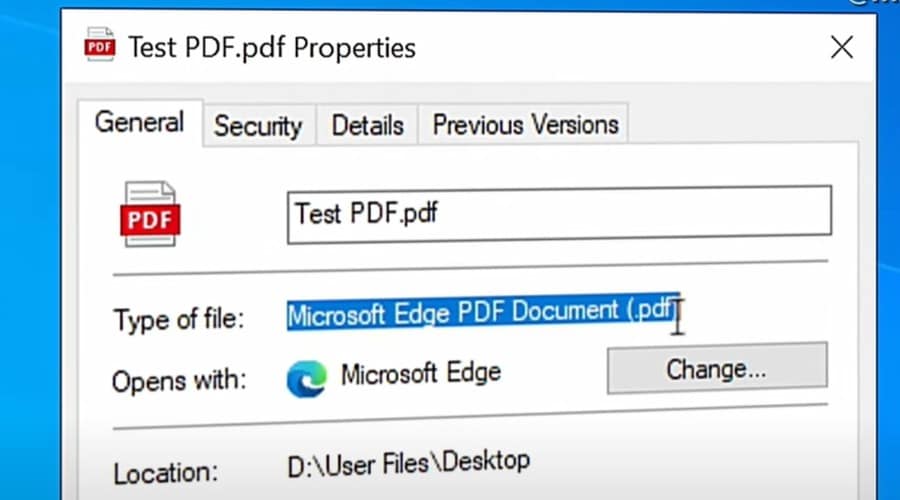
Partie 2. Comment convertir les PDF de Microsoft Edge en PDF ?
Comme indiqué ci-dessus, il ne s'agit pas vraiment d'une conversion d'un type de fichier à un autre. Au lieu de cela, il s'agira simplement d'un commutateur dans votre application par défaut pour l'édition des PDF. Nous utiliserons Wondershare PDFelement, car c'est l'un des outils PDF les plus faciles à utiliser.
Sans plus attendre, voici comment "convertir" des fichiers Microsoft PDF en fichiers PDF.
- Cliquez avec le bouton droit sur votre PDF.
- Cliquez sur Propriétés.
 100% sécurité garantie
100% sécurité garantie  100% sécurité garantie
100% sécurité garantie  100% sécurité garantie
100% sécurité garantie  100% sécurité garantie
100% sécurité garantie 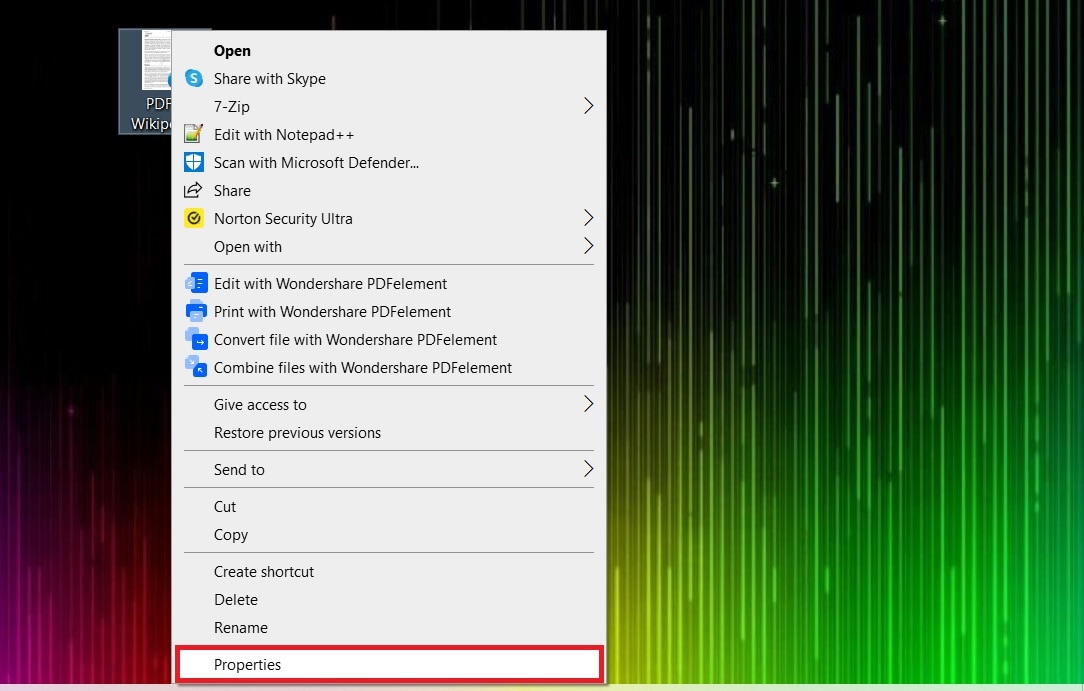
- Dans l'onglet Général, vous verrez qu'il s'ouvre avec Microsoft Edge. Cliquez sur Modifier.
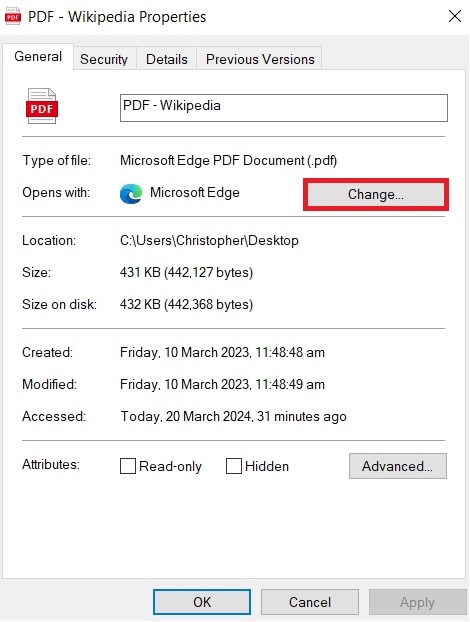
- Sélectionnez votre éditeur PDF préféré. Par exemple, choisissez Wondershare PDFelement > Cliquez sur OK.
 100% sécurité garantie
100% sécurité garantie  100% sécurité garantie
100% sécurité garantie  100% sécurité garantie
100% sécurité garantie  100% sécurité garantie
100% sécurité garantie 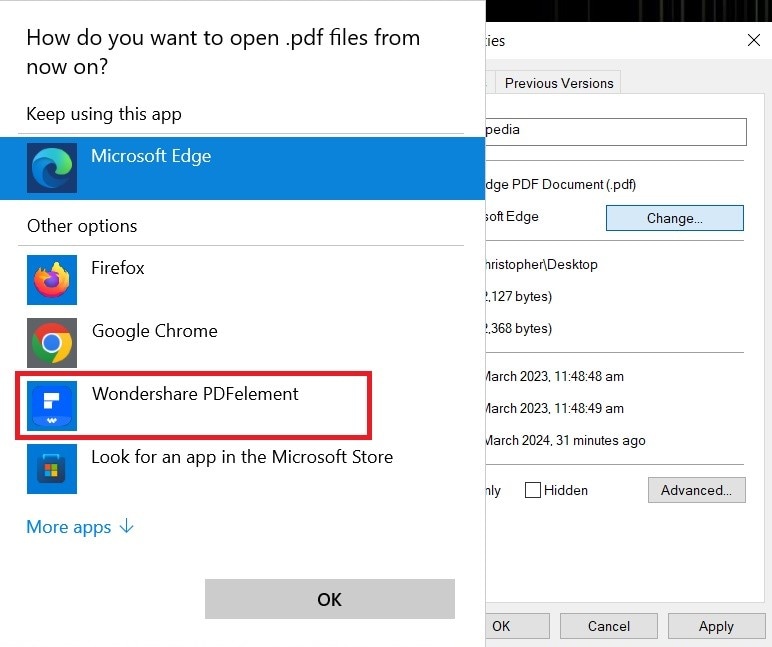
- Cliquez sur Appliquer.
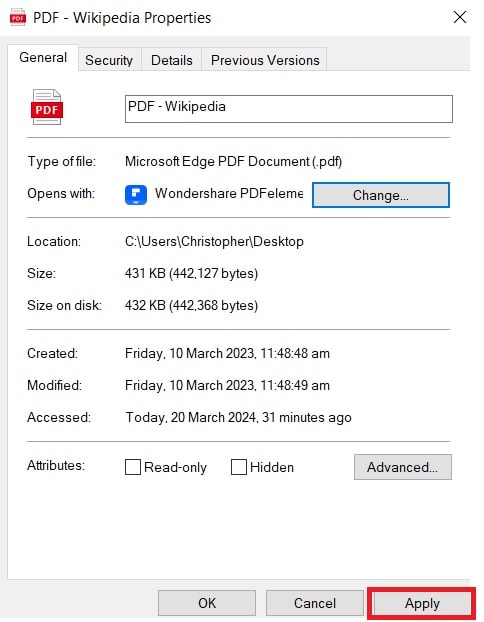
Partie 3. Comment utiliser le convertisseur PDF vers PDF de Microsoft Edge ?
Vous pouvez également utiliser Microsoft Edge comme convertisseur de PDF en PDF. Vous pouvez utiliser les fonctions d'impression et d'enregistrement de Microsoft Edge. Voici les étapes à suivre :
A. Utilisation de la fonction d'impression
- Ouvrez votre PDF à l'aide de Microsoft Edge.
- Cliquez Imprimer.
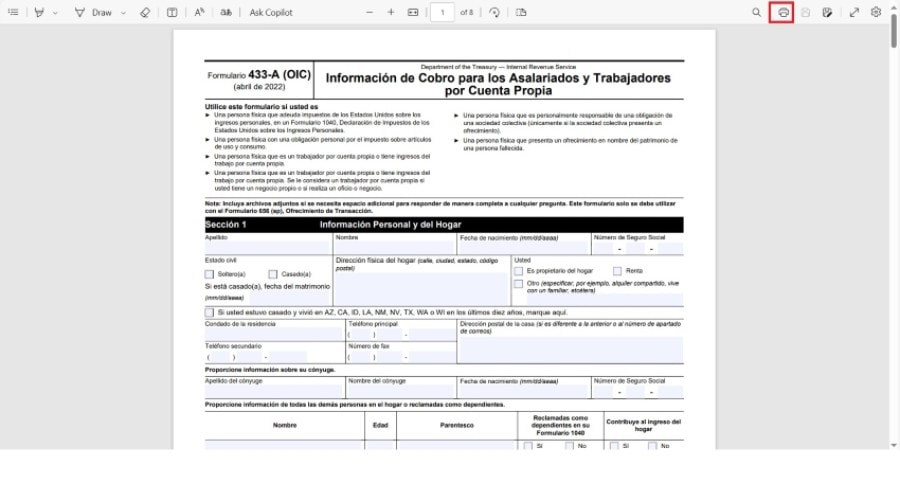
- Sélectionnez votre visionneur de PDF comme imprimante.
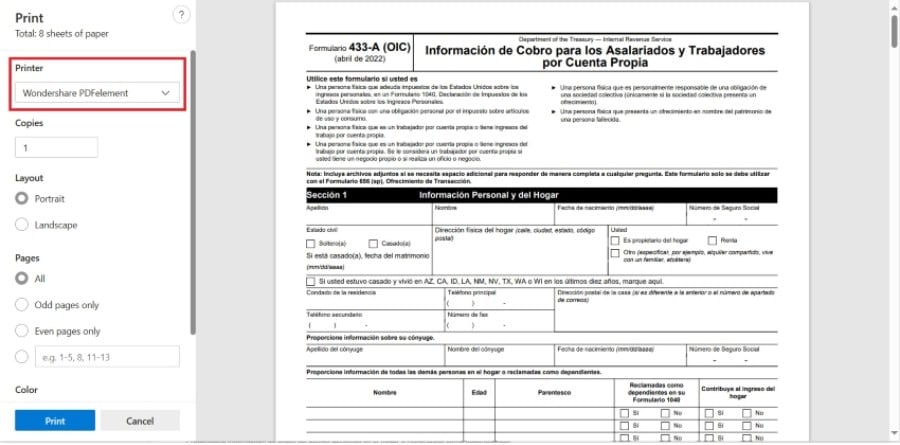
- Cliquez Imprimer.
- Enregistrez le PDF dans un nouveau fichier.
B. Utilisation de la fonction Enregistrer sous
- Ouvrez le PDF à l'aide de Wondershare PDFelement.
- Cliquez sur Enregistrer sous.
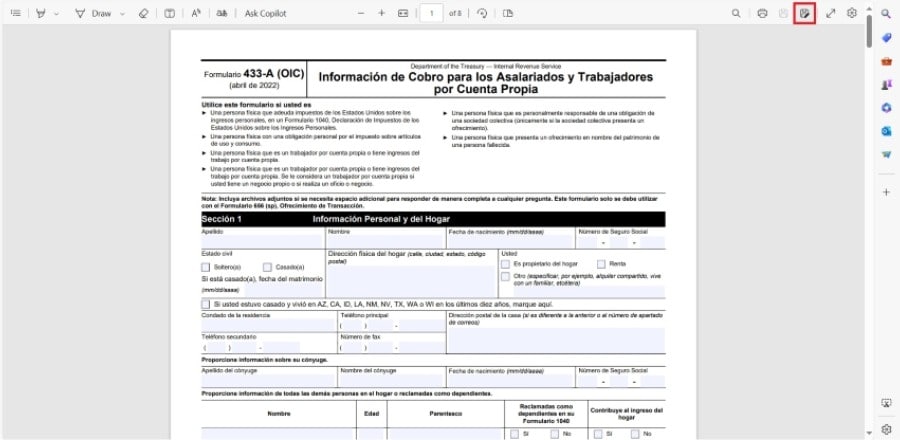
- Donnez un nom différent au PDF et cliquez sur Enregistrer. Si vous souhaitez conserver le même nom de fichier, vous pouvez enregistrer le nouveau fichier dans un autre dossier.
Partie 4. Avantages de la conversion de Microsoft Edge PDF en PDF
Avant d'examiner les avantages de la conversion de Microsoft Edge en PDF, il convient de se pencher sur ses prouesses en matière d'édition de PDF. Ensuite, nous pouvons examiner les avantages d'utiliser un éditeur de PDF dédié à la place. De cette façon, nous pouvons comprendre les avantages de la conversion de Microsoft Edge PDF en PDF.
Partie 4.1. Expérience d'édition et de visualisation des PDF avec Microsoft Edge
De manière surprenante, Microsoft Edge est un outil PDF décent. Microsoft Edge ne permet pas de modifier le texte et les images existants. Il ne permet pas non plus d'ajouter de nouvelles images, mais il permet au moins d'ajouter du texte. Vous pouvez également utiliser Microsoft Edge pour remplir facilement des formulaires, car il reconnaît les champs de formulaire interactifs.
Bien que ses capacités d'édition de PDF puissent être améliorées, Microsoft Edge est un visualiseur de PDF exceptionnel. Vous pouvez effectuer un zoom avant, un zoom arrière ou passer en plein écran. Microsoft Edge peut également lire le PDF à haute voix, ce qui peut parfois s'avérer utile. Enfin, Microsoft Edge peut traduire vos PDF et prend en charge de nombreuses langues.
C'est très bien. Mais la véritable raison pour laquelle vous souhaiteriez utiliser Microsoft Edge comme visionneuse PDF, ce sont ses outils d'intelligence artificielle. Microsoft Edge dispose d'un copilote IA intégré qui vous offre de nombreuses options avancées. Comme d'autres outils d'intelligence artificielle, vous pouvez lui demander n'importe quoi. L'IA génère une réponse sur la base de ses connaissances. Mais vous pouvez également utiliser cette fonction pour chercher des réponses en ligne, car l'IA de Microsoft Edge est connectée à l'internet.
Vous pouvez également utiliser l'IA pour générer un résumé du document ou des informations clés. Elles vous aideront à comprendre rapidement le contenu du PDF sans avoir à le lire en entier.
Partie 4.2. Avantages de la conversion de Microsoft Edge PDF en PDF
Microsoft Edge dispose d'excellentes fonctions de lecture des PDF. Cependant, il est difficile d'ignorer que certaines des fonctions d'édition de PDF les plus courantes ne sont pas disponibles. Le fait de ne pas pouvoir modifier le texte, les images et les liens existants est critique. C'est pourquoi beaucoup choisissent de télécharger et d'utiliser une autre solution PDF, comme Wondershare PDFelement.
Voyons quels sont les avantages de Wondershare PDFelement par rapport à Microsoft Edge.
- Edition PDF
 100% sécurité garantie
100% sécurité garantie  100% sécurité garantie
100% sécurité garantie  100% sécurité garantie
100% sécurité garantie  100% sécurité garantie
100% sécurité garantie 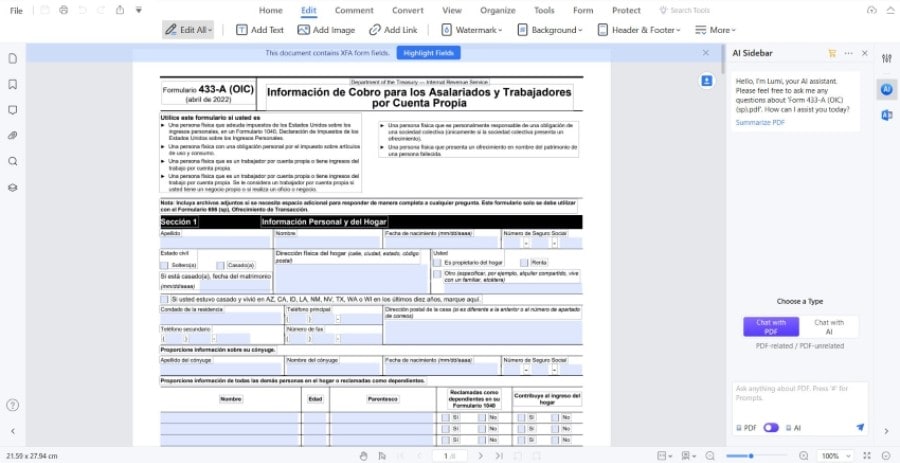
Wondershare PDFelement est un éditeur de PDF à part entière. Il possède les fonctionnalités dont Microsoft Edge est dépourvu. Vous pouvez utiliser Wondershare PDFelement pour ajouter du texte, des images et des liens. En outre, vous pouvez l'utiliser avec Wondershare PDFelement pour modifier le contenu existant. Mais ce n'est pas tout. Wondershare PDFelement peut également ajouter des arrière-plans, des en-têtes et des pieds de page, des numéros Bates et des numéros de page.
En ce qui concerne les outils de marquage, Wondershare PDFelement vous permet de dessiner à main levée sur le document ou de surligner du texte. En outre, Wondershare PDFelement vous permet de surligner des zones, d'ajouter des notes, des formes, des signatures, etc.
Wondershare PDFelement ne se limite pas à remplir des formulaires. Vous pouvez également l'utiliser pour créer des formulaires.
- OCR
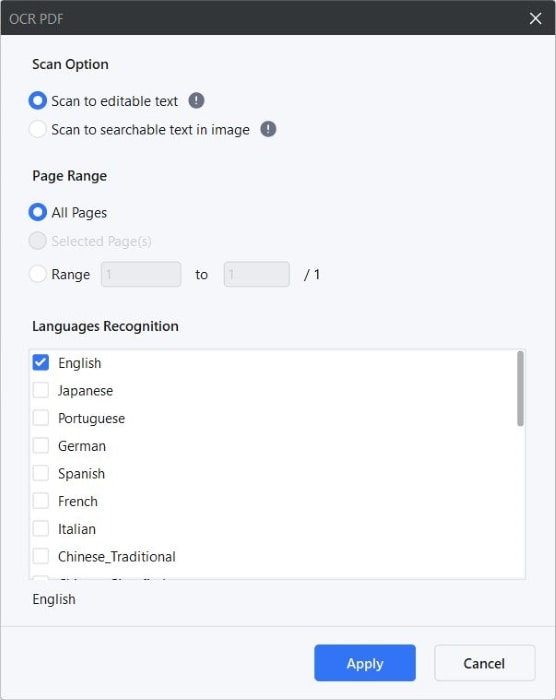
Microsoft Edge ne peut éditer que des formulaires. Mais s'il s'agit d'un PDF numérisé, Microsoft Edge ne peut pas le modifier. D'autre part, Wondershare PDFelement vous permet d'éditer de tels documents. Grâce à l'OCR, vous pouvez rendre les PDF numérisés modifiables. Vous pouvez ajouter les champs de formulaire interactifs à l'aide de Wondershare PDFelement. La technologie OCR reconnaît plus de 20 langues, et n'est donc pas réservée aux PDF en anglais.
- Organiser
 100% sécurité garantie
100% sécurité garantie  100% sécurité garantie
100% sécurité garantie  100% sécurité garantie
100% sécurité garantie  100% sécurité garantie
100% sécurité garantie 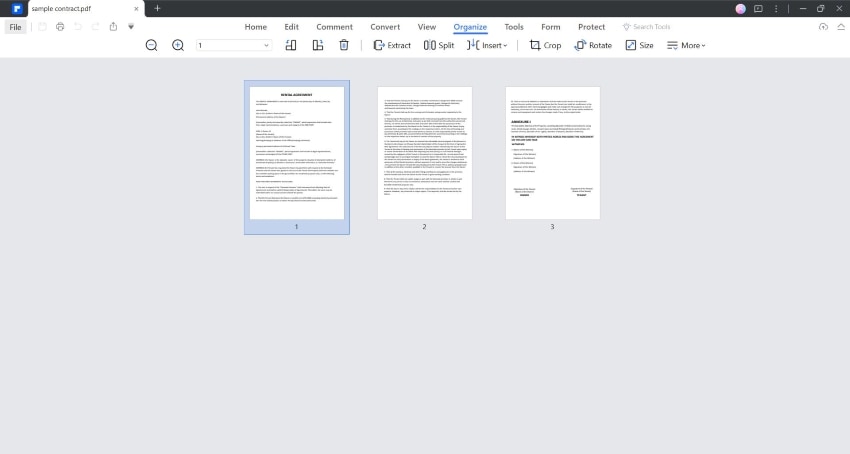
Wondershare PDFelement vous permet de réorganiser les pages, de supprimer des pages, d'ajouter de nouvelles pages, de redimensionner les pages, de recadrer les pages et de les faire pivoter. Vous ne pouvez pas faire cela avec Microsoft Edge. Vous pouvez même insérer une page d'un autre PDF ! En outre, Wondershare PDFelement vous permet de combiner des PDF et de les diviser.
- Comparer
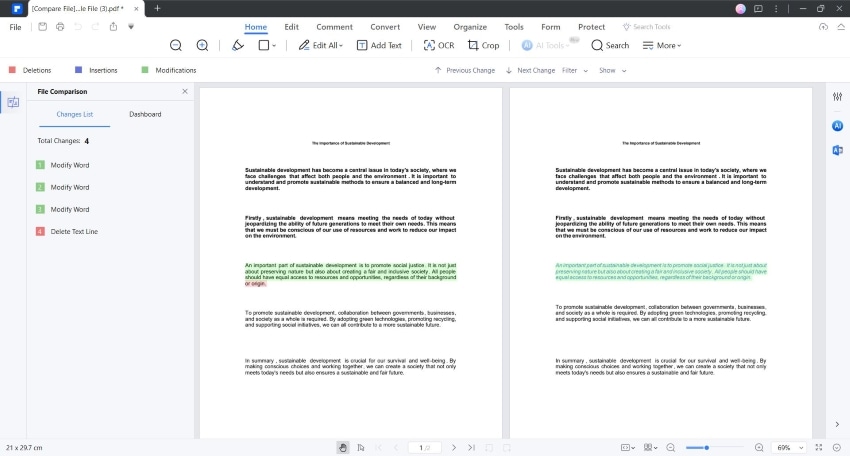
Vous pouvez utiliser Wondershare PDFelement pour détecter les modifications apportées au document. Vous pouvez le faire à l'aide de l'outil de comparaison, qui place les deux PDF côte à côte. Les modifications suivies sont surlignées en vert.
- Compresser
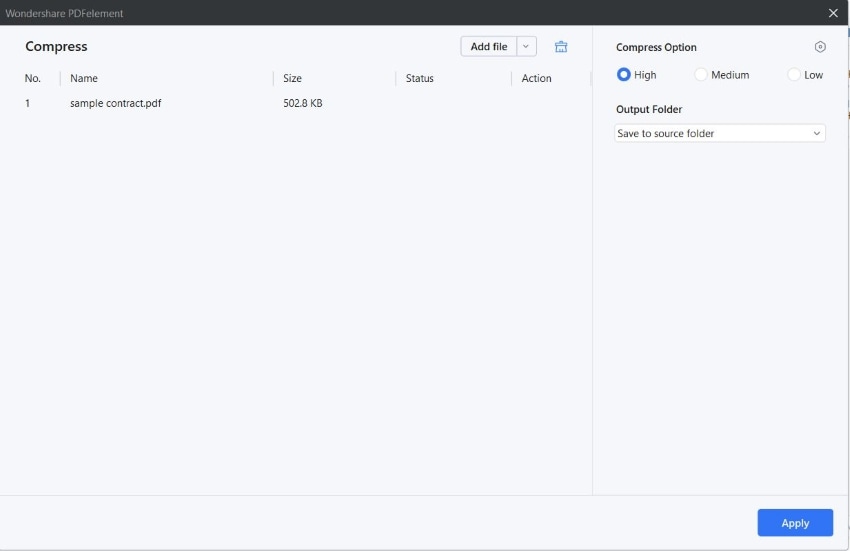
Vous pouvez réduire la taille d'un PDF à l'aide de l'outil de compression de Wondershare PDFelement. Il offre trois niveaux de compression différents. Le niveau détermine le nombre d'octets qui seront réduits et l'ampleur de la diminution de la qualité.
- Créer
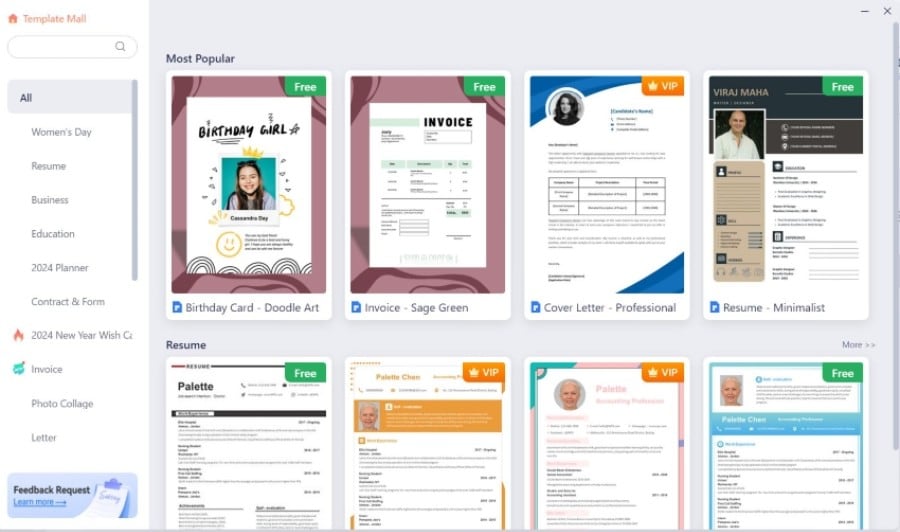
Vous ne pouvez pas utiliser Microsoft Edge pour créer de nouveaux PDF. D'autre part, Wondershare PDFelement peut créer de nouveaux PDF à partir de zéro ou d'un fichier d'un format différent. Il existe également un modèle de mail que vous pouvez utiliser pour ne pas avoir à concevoir les documents.
- Outils d'IA
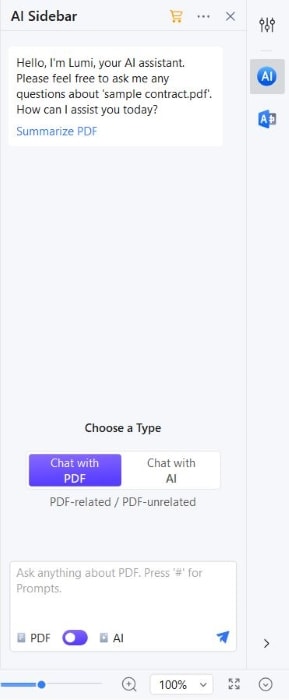
Wondershare PDFelement dispose également d'outils d'intelligence artificielle. Vous pouvez demander à Lumi, son robot PDF AI, d'écrire à votre place ou d'effectuer des tâches telles que la réécriture ou la relecture de textes. Vous pouvez demander à Lumi n'importe quoi grâce à la fonction Chat avec l'IA ou lui poser des questions sur le PDF grâce à la fonction Chat avec PDF.
Partie 5. Les différences entre l'édition de PDF avec Microsoft Edge et d'autres logiciels de PDF
Voici une comparaison côte à côte de l'éditeur PDF de Microsoft Edge et de Wondershare PDFelement. Découvrez leurs différences de prix, leurs principales caractéristiques, leurs avantages et leurs inconvénients.
| Microsoft Edge | Wondershare PDFelement | |
| Prix | Gratuit |
Annuel - 79,99 $ Perpétuel - 129,99 $ |
| Caractéristiques principales |
● Lire des PDF à haute voix ● Traduire des PDF ● Outils d'IA ● Surligner le texte ● Dessin à main levée ● Ajouter du texte ● Remplir des formulaires |
● Modifier le contenu du PDF (texte, images, liens) ● Remplir des formulaires ● Convertir des PDF ● Compresser les PDF ● Organiser les pages, diviser les PDF et fusionner les PDF ● OCR ● Ensemble complet d'outils de commentaire et d'annotation ● Modèles ● Traitement par lots |
| Avantages : |
● Microsoft Edge est gratuit. ● Microsoft Edge dispose d'outils d'IA ● Il peut lire les PDF à haute voix |
● Vous pouvez créer de nouveaux PDF à l'aide de Wondershare PDFelement. ● Wondershare PDFelement peut éditer du texte, des images, des liens et des formulaires. ● Il dispose d'outils d'intelligence artificielle. ● Wondershare PDFelement possède d'autres fonctionnalités, telles que Fusionner les PDF, Compresser les PDF, Convertir les PDF, etc. |
| Inconvénients : |
● Vous ne pouvez pas modifier le contenu du PDF. ● Il ne dispose pas d'autres outils PDF tels que Convertir, Compresser et OCR. ● Microsoft Edge est uniquement destiné aux PC sous Windows |
● Wondershare PDFelement peut être téléchargé gratuitement. Cependant, l'essai gratuit prend fin au bout de 14 jours. |
Conclusion
Pour convertir les PDF Microsoft en PDF, il suffit de changer l'application par défaut pour l'ouverture des PDF. Elle transformera automatiquement tous vos PDF Microsoft Edge en PDF normaux. Il s'agit d'une solution entièrement gratuite. Mais bien sûr, vous devez disposer d'une autre application pour ouvrir les PDF. Sinon, vous ne pourrez pas supprimer la visionneuse PDF Microsoft Edge en tant qu'application PDF par défaut.
Que devez-vous utiliser pour ouvrir ces PDF ordinaires ? Wondershare PDFelement est toujours un excellent choix. Il est plus abordable que les autres solutions de même puissance. Wondershare PDFelement est également facile à utiliser, de sorte que vous maîtriserez facilement son fonctionnement. Et grâce à l'étendue de ses fonctionnalités, vous n'aurez plus jamais besoin d'une autre solution PDF. C'est pourquoi Wondershare PDFelement est la référence en matière d'affichage et d'édition de PDF.
Téléchargement gratuit ou Acheter PDFelement
Téléchargement gratuit ou Acheter PDFelement
Articles connexes
- Comment convertir Wikipédia en PDF
- Les 5 meilleurs outils de traduction PDF de l'ourdou vers l'anglais : Un guide complet
- Naviguer dans la traduction de photos : De l'anglais à l'ouzbek avec Google Translate et ses alternatives
- Guide complet pour la traduction de PDF entre l'anglais et le turc
- Traduction PDF Télougou vers Hindi et Traduction PDF Hindi vers Télougou (Top 5 Méthodes)
 100% sécurisé |
100% sécurisé |




Clara Durand
staff Editor